กำลังมองหาตัวจัดการพาร์ติชั่นที่ดีสำหรับคอมพิวเตอร์ Windows ของคุณหรือไม่? หนึ่งในโปรแกรมที่ดีที่สุดคือ GParted. เป็นโอเพ่นซอร์สและรองรับระบบไฟล์แทบทุกระบบ รวมถึง ext2/3/4, btrfs, FAT16, FAT32, NTFS, HFS+, UFS, XFS และอื่นๆ
โดยทั่วไป ฮาร์ดไดรฟ์ของคุณจะถูกแบ่งออกเป็นหนึ่งส่วนหรือมากกว่าที่เรียกว่าพาร์ติชั่น โดยปกติ เมื่อคุณสร้างพาร์ติชันแล้ว จะปรับขนาดได้ยาก โดยเฉพาะใน Windows GParted เป็นโปรแกรมที่คุณสามารถใช้เพื่อเปลี่ยนแปลงพาร์ติชั่นบนฮาร์ดดิสก์ของคุณได้ เช่น การลบพาร์ติชั่น การปรับขนาดพาร์ติชั่น หรือการคัดลอกพาร์ติชั่น
สารบัญ
มันทำทั้งหมดนี้โดยไม่ต้องลบข้อมูลใด ๆ ของคุณ คุณยังสามารถใช้เพื่อเปิดใช้งานหรือปิดใช้งานการตั้งค่าสถานะพาร์ติชั่น เช่น การบู๊ตและซ่อน GParted เขียนใน Linux แต่สามารถใช้เพื่อจัดการพาร์ติชัน Windows ได้โดยการบูตจากa ซีดีสด.
เพียงดาวน์โหลดไฟล์ ISO และเบิร์นลงในซีดี คุณสามารถอ่านโพสต์ก่อนหน้าของฉันเกี่ยวกับวิธีการ เบิร์นไฟล์ ISO ลง CD. หากคุณมี Mac คุณสามารถอ่านโพสต์ของฉันได้ที่ เบิร์นไฟล์ ISO โดยใช้ OS X.
ใช้ GParted เพื่อจัดการพาร์ติชั่น

เมื่อคุณบูตไปที่ GParted คุณจะได้หน้าจอที่คล้ายกับที่แสดงด้านบน ควรตั้งค่าเป็น GParted Live ซึ่งเป็นการตั้งค่าเริ่มต้น คุณสามารถเลือกจากโหมดอื่นหรือทำการทดสอบหน่วยความจำ ถัดไป คุณจะได้รับหน้าจอถามว่าจะใช้ kepmap ใด ตามค่าเริ่มต้น เพียงแค่เลือก
อย่าแตะต้องคีย์แมป เว้นแต่คุณจะรู้ว่าคุณกำลังทำอะไรอยู่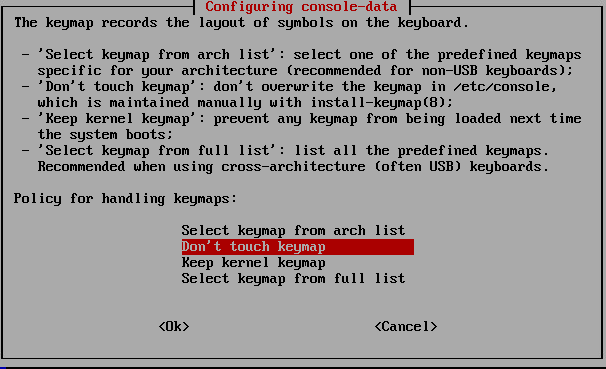
หน้าจอสุดท้ายจะถามคุณว่าภาษาใด ซึ่งค่าเริ่มต้นเป็นภาษาอังกฤษและโหมดที่คุณต้องการเรียกใช้ อีกครั้ง ค่าเริ่มต้นนั้นใช้ได้ทั้งหมด เพียงกด Enter

GParted จะโหลดและหน้าจอหลักจะให้ข้อมูลเกี่ยวกับแต่ละพาร์ติชั่นที่อยู่ในฮาร์ดไดรฟ์ในปัจจุบัน คุณสามารถดูระบบไฟล์ ขนาด และแฟล็กต่างๆ เช่น พาร์ติชันสำหรับเริ่มระบบได้อย่างรวดเร็ว

คุณสามารถคลิกขวาที่พาร์ติชั่นใดก็ได้แล้วคลิก ข้อมูล เพื่อรับรายละเอียดเพิ่มเติมเกี่ยวกับพาร์ติชั่นนั้น

ในการปรับขนาดพาร์ติชั่น ให้คลิกขวาและเลือก ปรับขนาด/ย้าย.
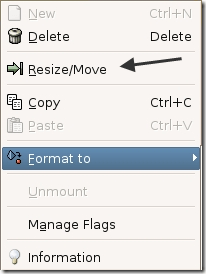
กล่องโต้ตอบปรับขนาดพาร์ติชั่นจะปรากฏขึ้น และคุณสามารถเลือกขนาดใหม่สำหรับพาร์ติชั่นได้ที่นี่ คุณยังสามารถลากตัวเลื่อนเพื่อปรับขนาดของพาร์ติชั่นได้อีกด้วย
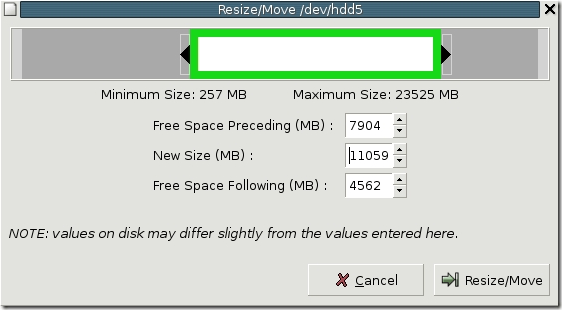
คุณยังสามารถสร้างพาร์ติชั่นได้อย่างง่ายดาย เลือกระบบไฟล์และเลือกว่าคุณต้องการให้เป็น พาร์ทิชันหลัก หรือไม่.
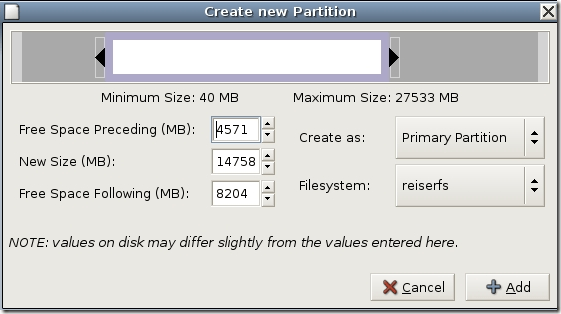
อย่างที่ฉันพูดไปก่อนหน้านี้ GParted รองรับระบบไฟล์มากมายและการดำเนินการมากมาย อย่างไรก็ตาม มันไม่สามารถดำเนินการทุกอย่างกับทุกระบบไฟล์ได้ ดังนั้นนี่คือรายละเอียดคร่าวๆ ของคุณสมบัติ

โดยรวมแล้ว มันเป็นหนึ่งในโปรแกรมฟรีแวร์ที่ดีที่สุด และฉันขอแนะนำเป็นอย่างยิ่งสำหรับผู้ใช้ที่เชี่ยวชาญด้านเทคโนโลยีหรือผู้ดูแลระบบไอที! มันทำให้การจัดการพาร์ทิชันเดินเล่นในสวนสาธารณะ! สนุก!
ยินดีต้อนรับสู่ Help Desk Geek บล็อกที่เต็มไปด้วยเคล็ดลับทางเทคนิคจากผู้เชี่ยวชาญด้านเทคโนโลยีที่เชื่อถือได้ เรามีบทความและคำแนะนำมากมายที่จะช่วยคุณแก้ปัญหาต่างๆ บทความของเราถูกอ่านมากกว่า 150 ล้านครั้งตั้งแต่เราเปิดตัวในปี 2008
สมัครสมาชิก Help Desk Geek
เข้าร่วมกับคนอื่นๆ กว่า 15,000 คนที่ได้รับคำแนะนำ เคล็ดลับ และทางลัดประจำวันที่ส่งตรงถึงกล่องจดหมายของพวกเขา
เราเกลียดสแปมเช่นกัน ยกเลิกการสมัครเมื่อใดก็ได้


